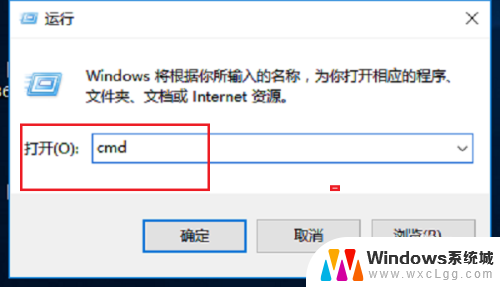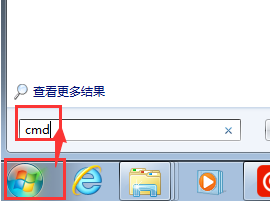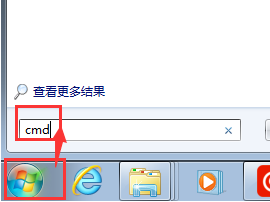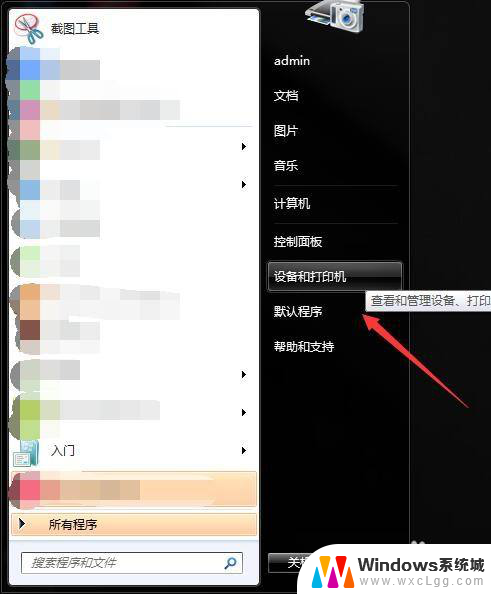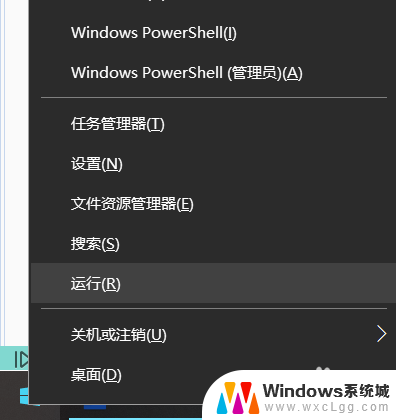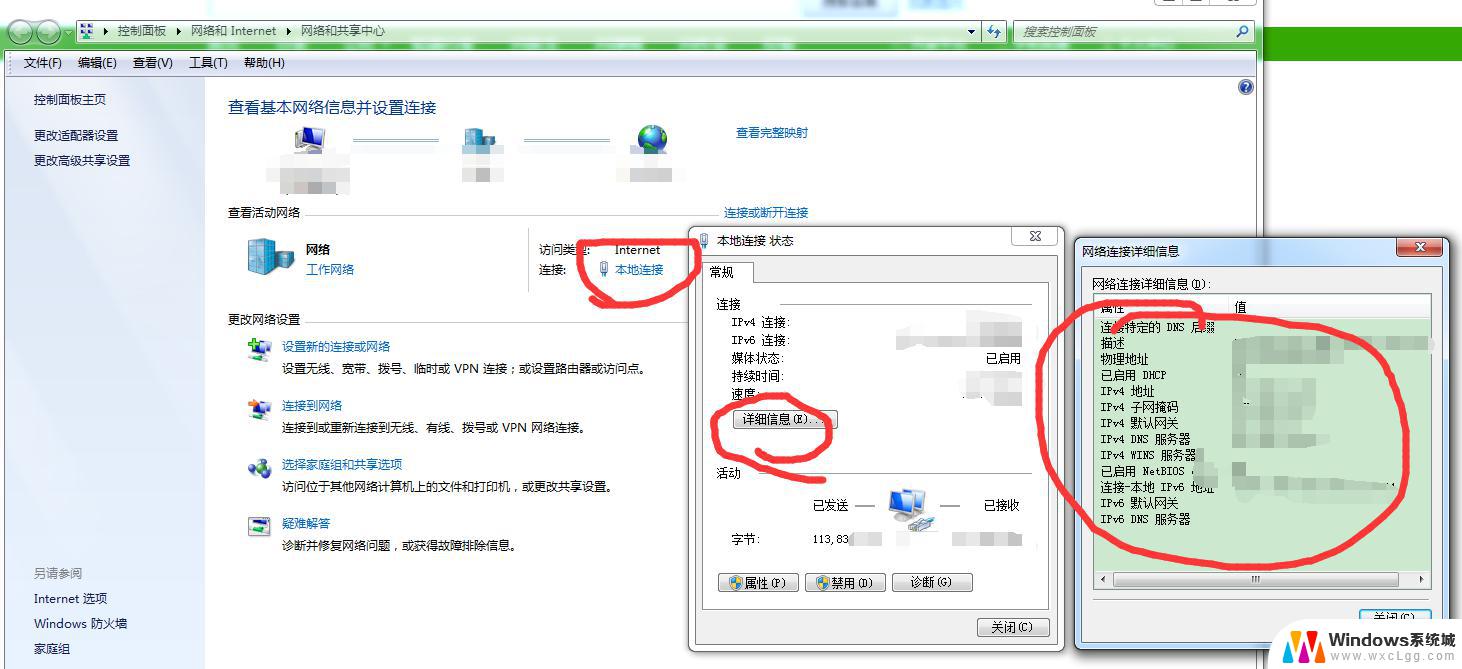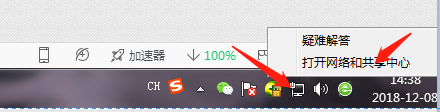怎么查打印机的ip 怎样在打印机上查看IP地址
在现代办公环境中,打印机已经成为办公室不可或缺的设备之一,有时候我们可能会遇到需要查找打印机IP地址的情况。怎么查找打印机的IP呢?其实很简单,只需要在打印机的控制面板上查看即可。通过查看打印机的IP地址,我们可以更方便地管理和设置打印机,确保其正常工作。掌握如何在打印机上查看IP地址是非常重要的一项技能。
具体方法:
1.首先要看打印机是怎么连接的,如果打印机直接和电脑相连接的话,那么电脑的ip地址就是打印机的ip地址。如图打开电脑的开始选项然后在地址栏打cmd。
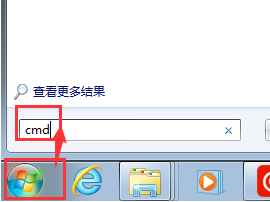
2.使用ipconfig指令查看本地址的ip地址,这时候这里的IP地址就是打印机的地址。这样查找打印机的ip地址最简单。
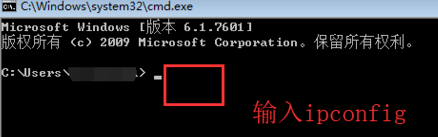
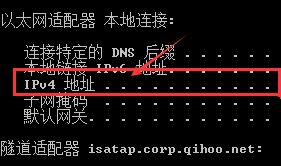
3.还有一种办法查看打印机的ip地址,打开电脑的控制面板-硬件和声音-查看设备打印机。然后再选中打印机鼠标右键菜单,选择打印机属性。
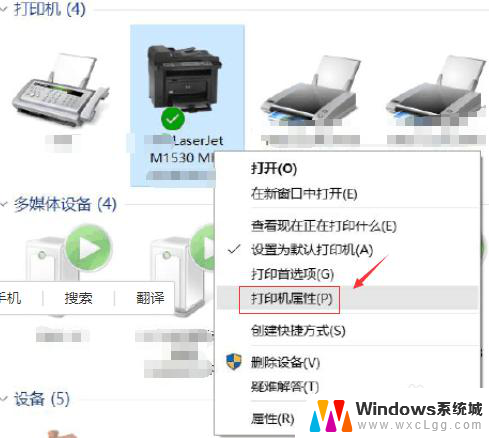
4.在打印机属性立马选择“端口”选项卡,默认选中端口地址就是你打印机的IP地址哦。一般这个ip地址也是你自己的网络ip地址。
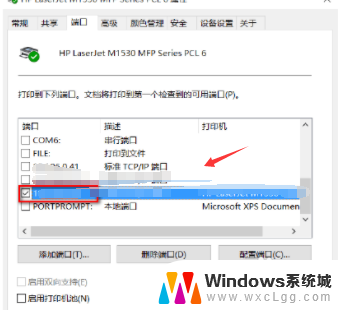
以上就是如何查找打印机的 IP 地址的全部内容,如果有遇到相同问题的用户,可以参考本文中介绍的步骤来进行修复,希望对大家有所帮助。